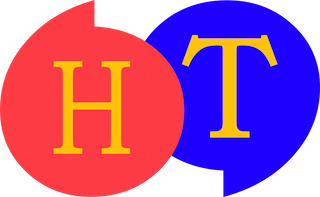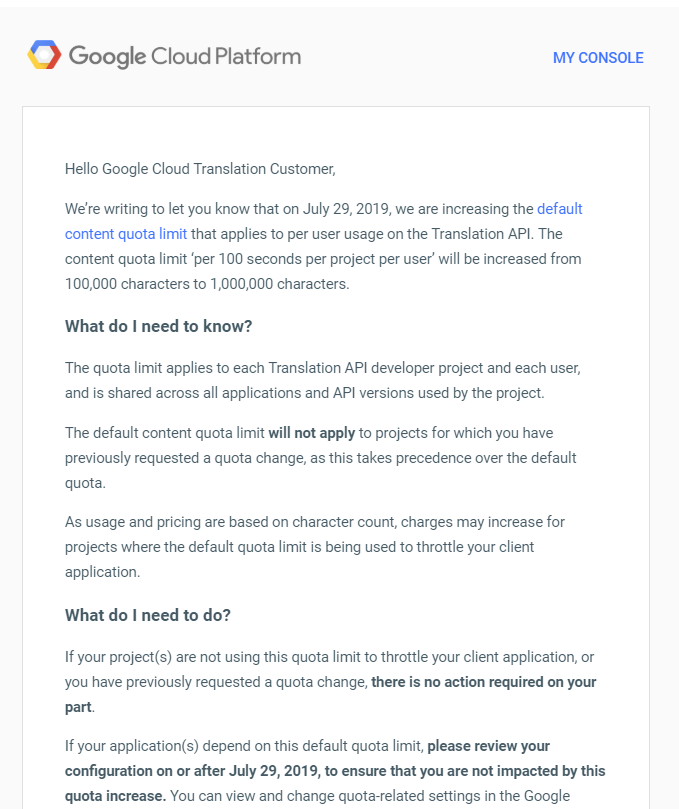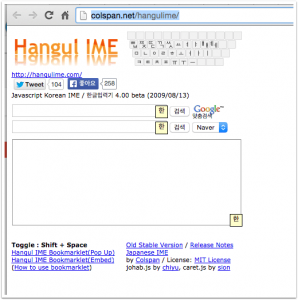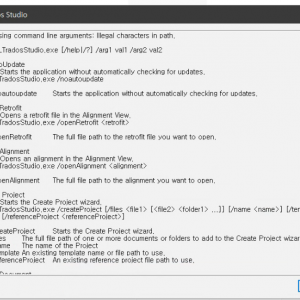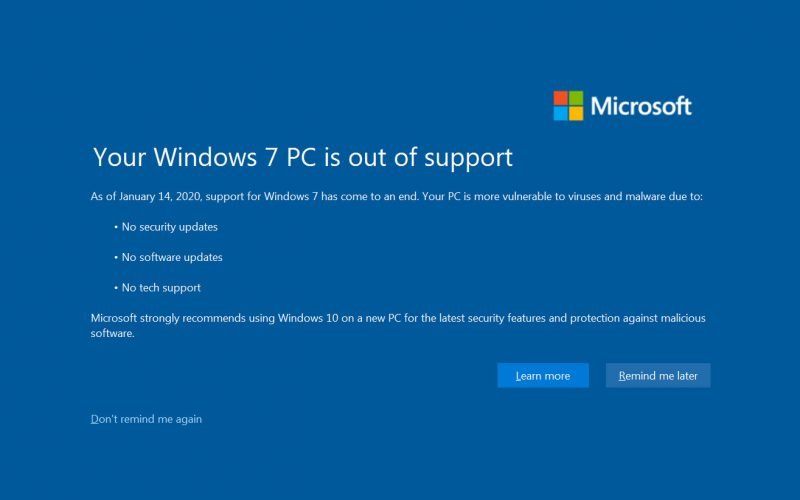 (Windows 7 사용자는 1월 15일부터 위 화면을 만나게 됩니다)
(Windows 7 사용자는 1월 15일부터 위 화면을 만나게 됩니다)
2020년 1월 14일 자로 Windows 7 지원이 만료되었습니다. 그렇다면 지금 쓰고 있는 컴퓨터 하드웨어를 반드시 업그레이드하거나 새로 사야만 할까요?
꼭 그렇지는 않습니다. 특히 번역처럼 사무용으로 쓰는 컴퓨터라면 Windows 10을 설치하여 사용해도 별문제가 없을 확률이 아주 높습니다. Windows 7과 10이 요구 사양에서 그렇게 차이가 나지 않거든요. 지금 쓰고 있는 컴퓨터를 계속 사용하려면 다음 2가지 경우만 고려하면 됩니다.
1. Windows 10 새로 설치(clean installation): 디스크를 포맷하고 Windows 10을 새로 설치하는 방법입니다. 데이터가 모두 지워지므로 파일이나 프로그램도 전부 다시 설치해야 하지만, 말 그대로 운영체제만 깨끗하게 설치하기 때문에 구형 컴퓨터가 최적의 성능을 발휘하는 데 도움이 됩니다. 단점으로 초보자에게는 설치가 다소 까다로울 수 있습니다. USB 메모리(용량 8GB 이상)가 필요합니다.
2. Windows 7 -> 10 업그레이드: 사용 중인 Windows 7에서 Windows 10으로 바로 업그레이드하는 방법입니다. 심지어 불법으로 설치한 Windows 7도 무료 업그레이드가 가능합니다. Microsoft에서 최초 안내한 무료 업그레이드 기간은 2016년 7월 29일에 이미 종료되었지만, 지금도 비공식적으로 무료 업그레이드를 열어두었다는 뉴스를 얼마 전에 보았던 기억이 납니다. 뭐 개인 사용자에게 Windows를 판매하는 것이 Microsoft의 주 수익원은 아니니까요. 이렇게 업그레이드하면 1번과 달리 설치해 둔 파일이나 프로그램, 설정이 대부분 그대로 유지된다는 장점이 있지만, 변수가 많다 보니 가끔 알 수 없는 이유로 업그레이드에 실패하거나 성공하더라도 설정이 꼬여서 컴퓨터가 이상해지는 때도 있습니다. 따라서 특별한 이유가 없다면 보통 1번을 추천합니다.
* 2-1. 만약 업그레이드에 성공했다면, 그 상태에서 Windows 10을 초기화할 수도 있습니다. 이렇게 하면 10을 새로 설치하는 2번과 거의 같습니다. 초보자에게는 clean installation이 조금 어려울 수 있으므로 1번이 잘 안 되는 경우 이 방법도 괜찮습니다.
두 방법 모두 중요한 파일을 외장 디스크나 온라인에 꼼꼼하게 백업해 두신 후에 시도하시기를 권합니다. 참고로 eBay나 오픈마켓에서 싸게 판매하는 키는 대부분 정식 라이선스가 아닙니다. 온라인에서 구매하려면 MS 공인 리셀러를 여기에서 확인하세요. 또한 만약 Windows 7 정품 제품 키가 있으면 Windows 10을 새로 설치할 때도 인증이 가능하니 비싼 돈 주고 Windows 10을 미리 구매하지는 마십시오. 그리고 학생이라면 학교에서 Education 라이선스를 제공하는 경우가 많으므로 꼭 확인해 보시고요.
예전에 이런 포스트를 쓴 적이 있는데요, 새 컴퓨터에 해당하는 이야기지만 Windows 10이 낯선 분에게 도움이 될 것으로 생각합니다.